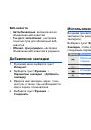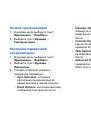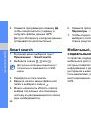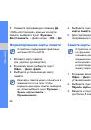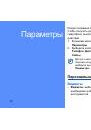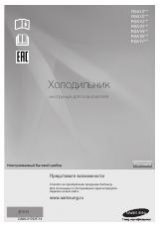Оглавление инструкции
- Страница 1 из 96
I8910 Руководство пользователя - Страница 2 из 96
О данном руководстве Начальные сведения Дополнительные сведения, инструкции и советы по использованию смартфона можно получить одним из следующих способов. • Справочная система (на смартфоне) — доступ к встроенной в смартфон справке можно получить, выбрав пункт Средства → Справка. Кроме того, - Страница 3 из 96
• Краткое руководство (в печатном виде) — предназначено для ознакомления с функциями и возможностями смартфона. Оно содержит основную информацию о смартфоне и советы по его сборке. Чтобы просмотреть разделы справки, не упомянутые в данном кратком руководстве, обратитесь к встроенной справке - Страница 4 из 96
→ О данном руководстве [ Следующий шаг — последовательность операций, которую надо воспроизвести для выполнения определенного действия, например: в режиме меню выберите пункт Сообщения → Новое сообщен. (выбрать пункт меню Сообщения, затем выбрать пункт Новое сообщен.). ] Квадратные скобки — клавиши - Страница 5 из 96
• Wi-Fi®, сертифицированный логотип Wi-Fi и логотип Wi-Fi являются зарегистрированными товарными знаками Wi-Fi Alliance. ВИДЕО В ФОРМАТЕ DIVX DivX® - это цифровой формат видео, разработанный компанией DivX, Inc. Данное устройство официально сертифицировано компанией DivX, Inc. и может - Страница 6 из 96
Содержание В зависимости от региона или оператора мобильной связи, предустановленные приложения могут отличаться. Связь ....................................................... 2 Сообщения ............................................... 2 Журнал ................................................... 16 - Страница 7 из 96
Добавление закладки ............................ 37 Использование закладок ....................... 37 Загрузка файлов из Интернета ............. 38 Средство чтения RSS-новостей ........... 39 Samsung Fun Club .................................. 40 Точки доступа - Страница 8 из 96
Связь Смартфон позволяет отправлять и получать различные типы сообщений через сотовую сеть и Интернет. Сообщения Функции обмена сообщениями. Инструкции по вводу текста см. в кратком руководстве пользователя. Папки сообщений При открытии меню «Сообщения» на экране появится функция Новое сообщен. и - Страница 9 из 96
• Сообщения, отправленные через Bluetooth, в папках «Черновики» или «Переданные» не сохраняются. • При отправке мультимедийного сообщения на адрес электронной почты отчет о доставке, возможно, возвращен не будет. Значки папки «Входящие» В папке «Входящие» рядом с сообщениями могут отображаться - Страница 10 из 96
Состояние папки «Исходящие» Связь При нахождении вне зоны обслуживания, отсутствии соединения с сетью или сервером электронной почты сообщение останется в папке «Исходящие» до восстановления подключения. Состояние папки «Исходящие» позволяет определить, почему сообщение находится в данной папке. • - Страница 11 из 96
Сообщения MMS Чтобы можно было отправлять сообщения MMS, необходимо определить точку доступа. Настройка точки доступа Параметры точки доступа можно получить у оператора мобильной связи с помощью смарт-сообщения. Сведения об автоматической настройке точки доступа с помощью смарт-сообщения см. в - Страница 12 из 96
5. Введите текст сообщения и выберите значок . 6. Выберите пункт → тип медиа → медиафайл. 7. Для отправки сообщения выберите значок . Связь Редактирование сообщений MMS Перед отправкой сообщение MMS можно отредактировать. • Для добавления полей в заголовок сообщения выберите пункт Функции → Поля - Страница 13 из 96
Если номер сервера голосовой почты не был назначен оператором или требуется его изменить, выполните следующие действия. Чтобы отправлять или получать сообщения электронной почты, необходимо создать почтовый ящик. Создание почтового ящика 1. В режиме меню выберите пункт Сообщения → Функции → - Страница 14 из 96
Если используется протокол POP3, почтовый ящик не будет обновляться автоматически при нахождении в сети. Для просмотра новых сообщений необходимо отключиться, а затем снова подключиться. Связь Отправка сообщения по электронной почте 1. В режиме меню выберите пункт Сообщения → имя учетной записи - Страница 15 из 96
Чтобы просмотреть новые сообщения в автономном режиме, выполните следующие действия. 1. Повторите шаги 1–3. 2. Выберите пункт Функции → Разъединить. Просмотр или сохранение вложений электронной почты Вложения электронной почты могут содержать вирусы, способные повредить смартфон. Чтобы защитить - Страница 16 из 96
Связь Чтобы сохранить вложение, выполните следующие действия. 1. При открытом сообщении электронной почты выберите пункт Функции → Вложения. 2. Перейдите к вложению, затем выберите пункт Функции → Сохранить. Удаление сообщения электронной почты Сообщение электронной почты может быть удалено либо - Страница 17 из 96
Мгновенные сообщения Обмен мгновенными сообщениями (чат) возможен в том случае, если оператор мобильной связи поддерживает данную функцию. Чтобы отправлять или получать мгновенные сообщения, необходимо настроить сервер. Настройка сервера 1. В режиме меню выберите пункт Средства → Чат. 2. Появится - Страница 18 из 96
6. Чтобы выйти из чата, выберите пункт Функции → Завершить работу. Чтобы начать разговор, выполните следующие действия Связь 1. В режиме меню выберите пункт Средства → Чат → Сеансы. 2. Выберите пункт Функции → Новый сеанс → Введите ид. польз.. 3. Введите идентификатор пользователя и нажмите OK. 4. - Страница 19 из 96
Средство обмена мгновенными сообщениями uTalk С помощью этого приложения можно обмениваться мгновенными сообщениями с друзьями. Чтобы войти в средство обмена мгновенными сообщениями: 1. В режиме меню выберите пункт Приложения → uTalk. 2. Введите свой адрес электронной почты. 3. Введите свой пароль - Страница 20 из 96
Сообщения базовой станции (БС) Связь Абонент может подписаться на автоматическое получение сообщений базовой станции, содержащих уведомления или новости, если данная функция поддерживается оператором мобильной связи. За сведениями о доступных службах сообщений базовой станции обратитесь к оператору - Страница 21 из 96
Смарт-сообщения 1. В режиме меню выберите пункт Сообщения → Функции → Сообщения БС. 2. Выберите папку тем. 3. Выберите тему. Смартфон может принимать множество различных видов смарт-сообщений, включая визитные карточки, мелодии звонка, календарные события, закладки веб-браузеров и настройки. - Страница 22 из 96
Связь Служебные сообщения Журнал Вы можете получать служебные сообщения от вашего оператора мобильной связи, которые автоматически удаляются по истечении срока действия. Служебные сообщения можно просматривать в папке «Входящие» (возможно, возникнет необходимость загрузить сообщение от оператора - Страница 23 из 96
Удаление последних вызовов из журнала Телефон позволяет удалить все последние вызовы, один журнал последних вызовов или удалить конкретный номер из журнала. 1. В режиме меню выберите пункт Средства → Журнал → Вызовы → тип вызова. 2. Выберите пункт Функции → Очистить список. 3. Для подтверждения - Страница 24 из 96
Длительность вызовов Просмотр журнала связи Чтобы просмотреть продолжительность последних, исходящих, входящих или всех вызовов, в режиме меню выберите пункт Средства → Журнал → Длит. вызовов. 1. В режиме меню выберите пункт Средства → Журнал. 2. Выберите значок , чтобы перейти к журналу связи. - Страница 25 из 96
Удаление журнала связи Чтобы задать период регистрации, выполните следующие действия. 1. В режиме меню выберите пункт Средства → Журнал. 2. Выберите пункт Функции → Параметры. 3. Выберите пункт Период регистрации. 4. Выберите период. Связь Чтобы удалить все содержимое журнала без возможности - Страница 26 из 96
Mультимедиа В данном разделе описано использование следующих мультимедийных приложений: «Галерея», «Мультимедиа», Communities, «Радио», RealPlayer, «Видеоплеер», «Диктофон» и PC studio. Галерея Медиафайлами можно управлять из приложения «Галерея». Открытие медиафайла 1. В режиме меню выберите пункт - Страница 27 из 96
3. Выберите пункт Функции → Упорядочить → Скопировать или Переместить. Файлы, защищенные лицензией, копировать и перемещать нельзя. Редактирование изображений Мультимедиа Фотографии и видеозаписи можно просматривать и объединять в категории. 1. В режиме меню выберите пункт Медиа → Мультимедиа. - Страница 28 из 96
Создание нового пункта назначения Mультимедиа 4. Выберите пункт Tap to add и выберите фотографию или видеозапись. 5. Выберите пункт Функции → Загрузить. 6. Введите название фотографии или видеозаписи и выберите пункт Загрузка. 1. В режиме меню выберите пункт Приложения → Communities. 2. Нажмите - Страница 29 из 96
3. Выберите значок или , чтобы просмотреть, какие радиостанции доступны. Создание списка избранных радиостанций Сохранение сведений о радиостанциях при помощи автоматической настройки 1. На экране радио нажмите , чтобы загрузить список радиостанций. 2. Выберите пункт Функции → Автосохранен. - Страница 30 из 96
Mультимедиа Воспроизведение медиафайлов в приложении RealPlayer Воспроизведение потокового веб-содержимого с помощью приложения RealPlayer 1. В режиме меню выберите пункт RealPlayer → Видеоклипы или Недавно воспр.. 2. Выберите медиафайл. При открытии ссылки на потоковое вебсодержимое с помощью - Страница 31 из 96
Запись голоса С помощью приложения Видеоплеер можно проигрывать видеозаписи и файлы DivX vod. 1. В режиме меню выберите пункт Медиа → Диктофон. 2. Чтобы начать запись, выберите значок . 3. Закончив запись, выберите пункт Стоп. Запись голоса сохраняется автоматически. 1. В режиме меню выберите пункт - Страница 32 из 96
PC Studio Mультимедиа Приложение PC Studio, поставляемое на компакт-диске PC Studio, представляет собой Windows-приложение для управления личными данными и синхронизации файлов с компьютером. Для получения дополнительной информации установите данную программу и обратитесь к ее справке. Установка PC - Страница 33 из 96
Органайзер В данном разделе описано, как управлять контактами, планировать календарные события, использовать программы Quickoffice, Adobe Reader и создавать заметки. Контакты С помощью контакта или группы контактов можно хранить личные сведения, такие как имена, телефонные номера и адреса. - Страница 34 из 96
4. Перейдите к контакту и выберите пункт Функции → Скопировать → Память тлф или Память SIM. Назначение контактам клавиш для быстрого набора номера Органайзер Установка номера телефона или адреса по умолчанию Можно назначить клавиши быстрого набора для восьми контактов (от 2 до 9); клавиша 1 - Страница 35 из 96
Выбор мелодии вызова для контакта или группы контактов Для каждого контакта или группы можно задать свою мелодию вызова. Для отдельных контактов смартфон всегда использует мелодию, сохраненную для контакта последней. Например, если назначить мелодию для группы контактов, а затем назначить для - Страница 36 из 96
Синхронизация контактов Изменение вида календаря Чтобы осуществить синхронизацию контактов с помощью текущего профиля синхронизации, выполните следующие действия. 1. В режиме меню выберите пункт Офис → Календарь. 2. Выберите пункт Функции → Изменить вид → тип вида. Органайзер 1. В режиме меню - Страница 37 из 96
4. По окончании нажмите программную клавишу Готово, чтобы сохранить данные. Отключение сигнала события Если для напоминания о событии задан звуковой сигнал, в указанное время он будет воспроизведен в течение одной минуты. Чтобы остановить сигнал, нажмите программную клавишу Стоп. С помощью - Страница 38 из 96
Открытие документа Quickoffice Adobe® PDF 1. В режиме меню выберите пункт Офис → Quickoffice. 2. Выберите тип памяти 3. Выберите документ. С помощью программы Adobe Reader можно открывать и просматривать документы в формате PDF. Чтобы создавать и редактировать документы PDF, необходимо приобрести - Страница 39 из 96
Заметки С помощью приложения «Заметки» можно создавать текстовые записи и синхронизировать их с другими устройствами. 1. В режиме меню выберите пункт Офис → Заметки. 2. Выберите пункт Функции → Новая заметка. 3. Перейдите в поле ввода текста. 4. Введите текст и выберите значок . 5. По окончании - Страница 40 из 96
Интернет Встроенный веб-браузер позволяет получить беспроводной доступ к Интернету. Чтобы подключиться к Интернету, выполните следующие действия. • Подключитесь к беспроводной сети, поддерживающей передачу данных • Активируйте для SIM-карты службу передачи данных • Получите от оператора мобильной - Страница 41 из 96
Просмотр веб-страницы • При появлении сообщения «Недостаточно памяти» необходимо закрыть все приложения, чтобы освободить память, а затем перезагрузить браузер. • При использовании шифрованного подключения на экране отображается индикатор защиты ( ). Изменение параметров браузера В списке закладок - Страница 42 из 96
Интернет • Суффикс веб-адреса: настройка часто используемых суффиксов • Предупр. защиты: скрыть или отобразить предупреждения защиты • Сценарий Java/ECMA: включение или выключение сценариев • Ошибки сцен. Java/ECMA: включение возможности отладки сценариев JavaScript и ECMA • Откр. во время - Страница 43 из 96
Использование закладок • Автообновление: автоматическое обновление веб-новостей • Тчк дост. автообновл.: настройка точки доступа для обновления вебновостей • Обновл. при роуминге: настройка обновления веб-новостей в роуминге Во время просмотра можно использовать закладки (см. раздел «Добавление - Страница 44 из 96
Загрузка файлов из Интернета Интернет При загрузке файлов из Интернета они сохраняются в соответствующей папке приложения «Галерея». Например, загруженные изображения будут сохранены в папке «Изображения». В файлах, загружаемых из Интернета, могут содержаться вирусы, способные повредить смартфон. - Страница 45 из 96
Средство чтения RSSновостей Используйте средство чтения RSSновостей для получения последних новостей и информации с ваших любимых веб-узлов. 1. В режиме меню выберите пункт Интернет. 2. Выберите пункт Функции → Перейти → Веб-новости. 3. Выберите пункт Функции → Парам. веб-новостей → Новая ссылка. - Страница 46 из 96
Samsung Fun Club С сайта Samsung Fun Club можно загрузить разнообразное мультимедийное содержимое, например мелодии звонка, обои и игры. Украшайте свой смартфон и всегда оставайтесь в курсе всех новинок! Интернет Доступность этой функции зависит от региона или оператора мобильной связи. В режиме - Страница 47 из 96
Связь В данном разделе содержатся сведения о создании точек доступа, подключении к беспроводной локальной сети и обмене данными с другими устройствами - с помощью беспроводной функции Bluetooth или через кабель обмена данными с ПК. Точки доступа Данный смартфон поддерживает передачу пакетных данных - Страница 48 из 96
Связь 3. Выберите пункт Функции → Новая точка доступа. 4. Чтобы выполнить поиск доступного способа подключения, нажмите программную клавишу Да. 5. Выберите пункт Пакетнble данные. 6. Введите имя точки доступа и нажмите программную клавишу OK. Создание точки доступа WLAN 1. В режиме меню выберите - Страница 49 из 96
Поиск сети WLAN и подключение к ней При подключении рядом с сетью WLAN появится значок . 6. Чтобы отключиться от сети WLAN, выберите пункт Функции → Фильтровать сети WLAN. В режиме меню выберите пункт Параметры → Связь → WLAN → Функции → Параметры. • Показыв. доступн. WLAN: в режиме ожидания - Страница 50 из 96
Включение беспроводной функции Bluetooth Связь 1. В режиме меню выберите пункт Средства → Bluetooth. 2. Введите имя своего смартфона (при необходимости). 3. Нажмите программную клавишу OK. 4. Выберите круг в центре, чтобы включить беспроводную функцию Bluetooth. 5. Выберите пункт → Вкл. в меню - Страница 51 из 96
Чтобы соединение было успешным, оба устройства Bluetooth должны использовать одинаковый PIN-код. У наушников или гарнитур может быть фиксированный PIN-код, например 0000. Передача данных с помощью беспроводной функции Bluetooth 1. Выберите файл или объект одного из приложений, который необходимо - Страница 52 из 96
2. При необходимости снова нажмите программную клавишу Да, чтобы подтвердить свое намерение получить данные с этого устройства. Связь Принятые объекты помещаются в папку «Входящие». Значком обозначаются сообщения, принятые по каналу Bluetooth. Включение режима удаленного доступа SIM Чтобы - Страница 53 из 96
Установка действия по умолчанию при подключении через USB 1. В режиме меню выберите пункт Параметры → Связь → USB → Режим подключ. USB. 2. Установите режим USB, используемый по умолчанию (PC Studio, Накопитель, Передача изображ. или Передача м-файлов). Вместо использования режима USB по умолчанию - Страница 54 из 96
Связь 2. Выберите в качестве режима подключения USB режим Накопитель. 3. С помощью кабеля обмена данными с ПК подключите смартфон к компьютеру. 4. Когда на экране компьютера появится всплывающее окно, откройте папку для просмотра файлов. 5. Скопируйте файлы с ПК на карту памяти. 6. По окончании - Страница 55 из 96
Connected home В данном разделе описана услуга DLNA (Digital Living Network Alliance), позволяющая обмениваться медиафайлами с устройствами, поддерживающими услугу DLNA, с помощью WLAN. 1. В режиме меню выберите пункт Приложения → Подкл.к до.... 2. Выберите точку доступа. 3. Введите пароль и - Страница 56 из 96
Связь 8. Выберите медиафайлы. 9. Если устройства для просмотра выбранных медиафайлов не обнаружены, нажмите , чтобы обновить список устройств. 10. Выберите устройство, чтобы начать просмотр. 11. Управляйте воспроизведением с помощью значков смартфона. RoadSync Приложение RoadSync обеспечивает - Страница 57 из 96
Начало синхронизации 1. В режиме меню выберите пункт Приложения → RoadSync. 2. Выберите пункт Функции → Синхронизация. 1. В режиме меню выберите пункт Приложения → RoadSync. 2. Выберите пункт Функции → Параметры. 3. Телефон позволяет изменить следующие параметры. • Sync Schedule: установка - Страница 58 из 96
Дргуие приложения В данном разделе описано использование таких приложений, как «Калькулятор», «Часы», «Конвертор», «Данные GPS», «Ориентиры», Smart reader, «Словарь», «Печать», «Компас», «Навигационное приложение Samsung», Podcasts, Samsung LBS и Smart search. Калькулятор 1. В режиме меню выберите - Страница 59 из 96
Установка сигнала Установка мирового времени 1. В режиме меню выберите пункт Офис → Часы → Новый сигнал. 2. Настройте параметры сигнала. 3. Нажмите программную клавишу Готово. С помощью мирового времени можно отслеживать время в другом регионе. Чтобы остановить сигнал, нажмите программную клавишу - Страница 60 из 96
Добавление валют и курсов обмена Дргуие приложения Величина базовой валюты всегда принимается за 1. Необходимо ввести курс обмена для других валют как отношение к одной единице базовой валюты. Курсы валют часто меняются. Чтобы гарантировать правильность пересчета, следует вводить текущий обменный - Страница 61 из 96
Пересчет единиц измерения 1. В режиме меню выберите пункт Офис → Конвертор. 2. Перейдите в поле ввода типа мер и выберите тип единицы измерения. 3. Перейдите в поле ввода единиц и выберите базовую единицу (при необходимости). 4. Перейдите в поле ввода суммы и выберите величину, которую необходимо - Страница 62 из 96
Дргуие приложения Активация метода определения местоположения Навигация с помощью приложения «Данные GPS» 1. В режиме меню выберите пункт Средства → Местопол. → Местоположен. → Методы определения. 2. Выберите метод определения местоположения (Встроенный GPS, Bluetooth GPS или На базе сети), а затем - Страница 63 из 96
Просмотр текущего местоположения В режиме меню выберите пункт Средства → Местопол. → Данные GPS → Положение. 1. В режиме меню выберите пункт Средства → Местопол. → Данные GPS → Пройден. путь. 2. Выберите пункт Функции → Старт. Устройство будет отслеживать данные пути, включая расстояние, время и - Страница 64 из 96
Smart reader Приложение Smart Reader позволяет извлечь информацию из визитной карточки и использовать ее для создания нового контакта в приложении «Контакты». Дргуие приложения Можно также сфотографировать документ и преобразовать его в редактируемый файл заметок. Доступность этой функции зависит - Страница 65 из 96
5. После завершения изменения сведений нажмите Готово, чтобы сохранить контакт. Советы по извлечению информации из визитных карточек 1. В режиме меню выберите пункт Офис → Смарт-ридер. 2. Выберите значок , чтобы сделать снимок документа. 3. Поместите устройство над документом. Словарь С помощью - Страница 66 из 96
Печать Приложение «Печать» позволяет распечатывать изображения, сообщения, контактную информацию и записи календаря с помощью функции беспроводного соединения Bluetooth или подключения USB. Дргуие приложения Чтобы распечатать объекты с помощью беспроводного соединения Bluetooth, выполните следующие - Страница 67 из 96
Компас 1. В режиме меню выберите пункт Средства → Компас. 2. Откалибруйте компас, повернув устройство по всем осям. Снимите все украшения и избегайте приближения к металлическим объектам, которые могут повлиять на работу магнита компаса. Такие ситуации могут сказаться на точности определения - Страница 68 из 96
Навигационное приложение Samsung С помощью навигационного приложения можно найти нужный пункт назначения и проложить к нему маршрут. Дргуие приложения Доступность этой функции зависит от региона или оператора мобильной связи. Чтобы установить навигационное приложение 1. В режиме меню выберите пункт - Страница 69 из 96
Воспроизведение загруженных эпизодов Обновление библиотеки подкастов После подписки на подкасты можно легко обновлять библиотеку и прослушивать свежие подкасты. Чтобы обновить библиотеку подкастов, выполните следующие действия. 1. В режиме меню выберите пункт Приложения → Подкасты → Каталоги. 2. - Страница 70 из 96
Дргуие приложения 2. Нажмите программную клавишу Да, чтобы подключиться к серверу и загрузить файлы данных GPS. Доступ к Интернету и загрузка данных оплачиваются дополнительно. 6. Нажмите программную клавишу Параметры → Поиск. 7. Чтобы открыть найденный объект, выберите соответствующее имя в списке - Страница 71 из 96
Определение текущего местоположения друга 1. В режиме меню выберите пункт Samsung LBS → PlaceMe. 2. Введите сведения о своем местоположении. 3. Чтобы добавить изображение, видеоили аудиофайл, выберите пункт Функции → Вставить новое или Вставить мультимеди.... По завершении выберите пункт Функции → - Страница 72 из 96
Диспетчеры Данный раздел посвящен управлению файлами, приложениями, zip-архивами и подключениями. Диспетчер файлов С помощью диспетчера файлов можно выполнять поиск и управлять хранением файлов и папок. Можно также создать резервную копию и восстановить данные, защитить карту памяти паролем или - Страница 73 из 96
Создание папки 1. В режиме меню выберите пункт Офис → Дисп. файл. → тип памяти. 2. Выберите пункт Функции → Упорядочить → Новая папка. 3. Введите имя папки и нажмите программную клавишу OK. 1. В режиме меню выберите пункт Офис → Дисп. файл. → тип памяти. 2. Перейдите к нужному файлу и выберите - Страница 74 из 96
5. Нажмите программную клавишу Да. Чтобы восстановить данные из карты памяти, выберите пункт Функции → Восстановить → файл копии → OK → Да. 4. Выберите пункт Функции → Функц. карты памяти → Форматировать. 5. Для подтверждения нажмите программную клавишу Да. Форматирование карты памяти Защита карты - Страница 75 из 96
4. Нажмите программную клавишу OK. Чтобы удалить пароль, выберите пункт Функции → Пароль карты пам. → Удалить. Просмотр информации о состоянии памяти 1. В режиме меню выберите пункт Офис → Дисп. файл. → тип памяти. 2. Выберите пункт Функции → Информация → Файл, Папка, Карта памяти или Память. - Страница 76 из 96
3. Следуйте указаниям на экране. Диспетчеры Во время установки диспетчер приложений автоматически пытается проверить цифровые подписи и сертификаты приложений и отображает предупреждение, если приложение не соответствует требованиям безопасности. Для защиты устройства и данных не устанавливайте - Страница 77 из 96
Просмотр сведений о подключении 1. В режиме меню выберите пункт Офис → Zip. 2. Выберите архив. 3. Перейдите к файлу и выберите пункт Функции → Извлечь → тип памяти. 4. Выберите папку, куда будет помещен извлеченный файл. 1. В режиме меню выберите пункт Параметры → Связь → Дисп. подключ.. 2. - Страница 78 из 96
Параметры Раздел посвящен параметрам смартфона. Чтобы получить доступ к параметрам смартфона, выполните следующие действия. 1. В режиме меню выберите пункт Параметры. 2. Выберите категорию (Персональные, Телефон, Диспетч. прил., Вызов или Связь). Доступ к некоторым параметрам можно получить из - Страница 79 из 96
• Пакеты: просмотр виджетов, включенных в пакет. Режимы Выбор и настройка профиля, контролирующего мелодии вызова, звуки клавиатуры и оповещения. Выбор темы для дисплея, например оформления меню и фонового рисунка. Главный экран Управление внешним видом телефона в режиме ожидания. Дата и время - Страница 80 из 96
Сенсорный ввод RealPlayer Настройка сенсорного экрана для ввода текста или его калибровка для улучшения распознания ввода. Управление поведением приложения RealPlayer при воспроизведении видео или потокового мультимедиа. Аксессуары Параметры Чтобы настроить смартфон на использование гарнитуры, - Страница 81 из 96
Диспетчер устройс... Изменение параметров календаря. Упр. телефоном Проверка текущего программного обеспечения и загрузка пакета обновления. Автоблок. клав. О программе Режим автоматической блокировки клавиатуры при отключении дисплея. Просмотр сведений об авторских правах. Защита Диспетчер - Страница 82 из 96
Параметры вызовов Запрет вызовов Вызов Ограничение исходящих, входящих и международных вызовов. Управление обработкой вызовов с помощью таких параметров и функций, как ожидание вызова и другие. Параметры Быстрый набор Назначение номеров быстрого набора. Автоответчик Изменение номера голосовой - Страница 83 из 96
Удален. диски Контроль реакции смартфона на подключение к ПК. Настройка параметров для удаленных дисков. Пункты назнач. Видеообмен Управление подключениями к точкам доступа, паролями и домашними страницами. Управление использованием услуги видеообмена. Дисп. подключ. Просмотр сведений о - Страница 84 из 96
Профиль XDM Настройка параметров сервера XDM. Управление т/д Параметры Управление соединениями для передачи пакетных данных, если SIM-карта поддерживает службу управления точками доступа. 78 - Страница 85 из 96
Устранение неполадок При включении смартфона на его экране могут появиться следующие сообщения. Сообщение Возможное решение проблемы Вставьте SIM- Убедитесь в карту правильности установки SIM- или USIM- карты. Заблокировано Активирована функция автоблокировки. Для эксплуатации устройства необходимо - Страница 86 из 96
Сообщение Осталось попыток: X. Введите PIN: Устранение неполадок b Возможное решение проблемы При активированной функции проверки PINкода необходимо ввести PIN-код, который предоставляется вместе с SIM- или USIM- картой. Чтобы отключить функцию проверки PINкода, выполните следующие действия. 1. В - Страница 87 из 96
Устройство не отображает сигнал (рядом со значком сети отсутствуют полосы) Вы забыли PIN-код, PUK-код или код блокировки Код блокировки по умолчанию 00000000. Если вы забыли или потеряли этот или другой код, обратитесь к продавцу или оператору мобильной связи. Дисплей может отображать белые линии, - Страница 88 из 96
Выбранный номер из списка контактов не вызывается • Убедитесь, что в сведениях о данном контакте хранится правильный номер. • При необходимости введите и сохраните номер заново. Собеседник вас не слышит Устранение неполадок • Проверьте, не перекрыт ли доступ к встроенному микрофону. • Поднесите - Страница 89 из 96
Устройство нагревается Возможно, вы используете несколько приложений одновременно. В данном режиме устройство потребляет большее количество энергии и оно нагревается. Это нормальная ситуация, которая никак не скажется на сроке службы или производительности вашего устройства. Не хватает свободного - Страница 90 из 96
Алфавитный указатель аксессуар, 74 беспроводная локальная сеть (WLAN), 42 веб-браузер добавление закладок, 37 загрузка содержимого, 38 изменение параметров, 35 галерея, см. мультимедиа, 20 дата и время, 73 диктофон, см. мультимедиа f заметки синхронизация, 33 создание заметок, 33 запрет вызовов, 76 - Страница 91 из 96
контакты мобильный доступ к социальным сетям, 64 мультимедиа воспроизведение голоса, 25 воспроизведение медиафайлов, 20, 24 доступ к потоковому содержимому, 24 запись голоса, 25 открытие файлов в приложении «Галерея», 20 навигация, 62 ориентиры, 57 пакетные данные, 18 переадресация вызовов, 76 - Страница 92 из 96
Adobe Reader, 32 Bluetooth включение, 44 передача данных, 45 подключение к другим устройствам, 44 прием данных, 45 режим удаленного доступа SIM, 46 Алфавитный указатель Communities, 21 местоположения, 56 навигация, 56 отслеживание информации о пути, 57 MediaBrowser, 21 PC Studio использование, 47 - Страница 93 из 96
Ɇɨɛɢɥɶɧɵɣ ɬɟɥɟɮɨɧ Samsung GT-i8910 Ⱦɚɧɧɵɣ ɬɨɜɚɪ ɩɪɟɞɧɚɡɧɚɱɟɧ ɞɥɹ ɪɚɛɨɬɵ ɜ ɤɚɱɟɫɬɜɟ ɚɛɨɧɟɧɬɫɤɨɣ ɪɚɞɢɨɫɬɚɧɰɢɢ ɧɨɫɢɦɨɣ ɜ ɫɬɚɧɞɚɪɬɟ: GSM-900/1800 Ɋɚɡɦɟɪɵ (ȼ/ɒ/Ƚ): 123 X 58 X 12.9 ɦɦ ȼɟɫ: 145 ɝ. Ⱥɤɤɭɦɭɥɹɬɨɪ*: ɋɬɚɧɞɚɪɬɧɵɣ. Li-Ion, 1500 mAh ɞɨ 420 ɱɚɫɨɜ ɜ ɪɟɠɢɦɟ ɨɠɢɞɚɧɢɹ, ɞɨ 6 ɱɚɫɨɜ ɜ ɪɟɠɢɦɟ ɪɚɡɝɨɜɨɪɚ. - Страница 94 из 96
Декларация соответствия (R&TTE) Компания, Samsung Electronics подтверждает, что данный мобильный телефон GSM : I8910 к которому относится настоящая декларация, соответствует указанным ниже стандартам и нормативным документам. Безопасность EN 60950-1 : 2001 +A11:2004 SAR EN 50360 : 2001 EN 62209-1 : - Страница 95 из 96
Некоторая информация, приведенная в настоящем руководстве, может не соответствовать Вашему устройству, поскольку зависит от установленного программного обеспечения и/или Вашего оператора сотовой связи. Дизайн, спецификации и другие данные могут изменяться без предварительного уведомления. World - Страница 96 из 96